大众点评中怎么注销账号
1、首先,我们先去将软件下载下来,点击页面底部位置的安装按钮,开始进行下载。
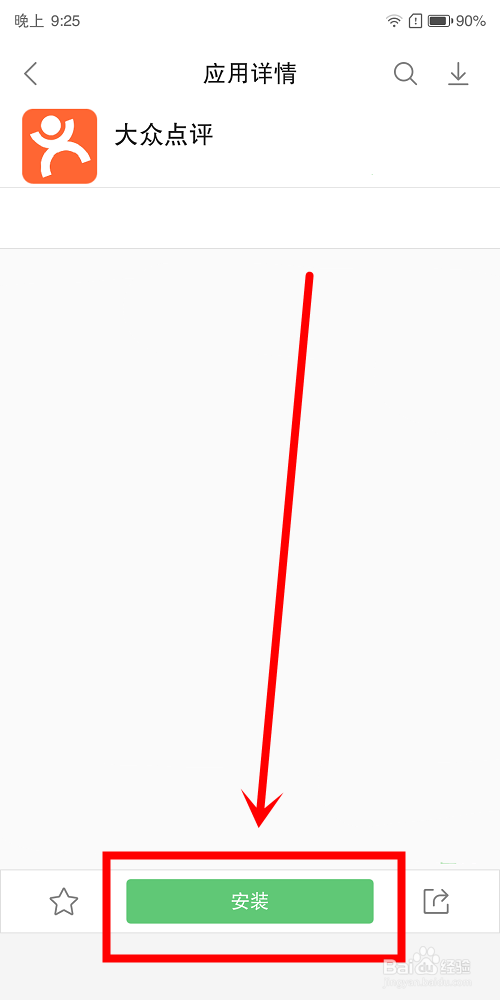
2、然后,我们在自己的手机桌面上找到已经下载安装完成好了的软件,点击进入。

3、进入到软件首界面中之后,在该页面的底部栏目中我们找到我的这个选项,点击进入。

4、进入到我的这个页面中之后,我们将页面往上移,找到设置这个选项,点击进入。

5、进入到通用设置这个页面中之后,在该页面中我们找到账号与安全这个选项,点击进入。

6、进入到账号与安全这个页面中之后,在该页面中我们找到注销账号这个选项,点击进入。

7、进入到注销账号这个页面中之后,在该页面的正下方位置我们找到下一步这个按钮,点击即可成功注销账号。

声明:本网站引用、摘录或转载内容仅供网站访问者交流或参考,不代表本站立场,如存在版权或非法内容,请联系站长删除,联系邮箱:site.kefu@qq.com。
阅读量:151
阅读量:144
阅读量:134
阅读量:46
阅读量:124